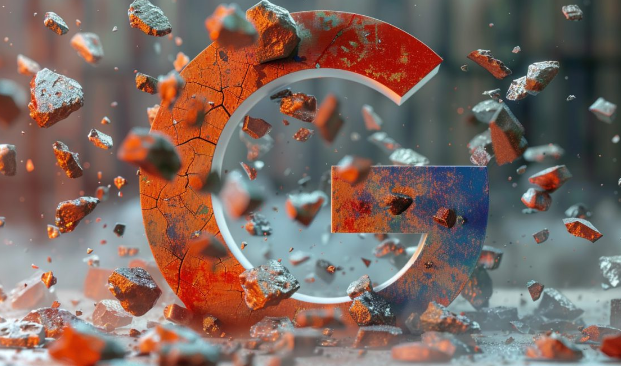谷歌浏览器下载权限冲突排查方案

一、检查浏览器设置
1. 查看下载设置:打开谷歌浏览器,点击右上角的三个点图标,选择“设置”选项。在设置页面中,找到“高级”选项并点击展开。在“高级”设置页面中,找到“下载”部分,检查下载相关的设置是否正确。例如,确保默认下载位置是可写的磁盘或文件夹,并且没有设置下载限制或其他异常选项。
2. 检查隐私和安全设置:在浏览器的设置中,找到“隐私和安全”选项。检查是否有关于下载权限的限制设置,如是否启用了弹出窗口拦截功能,导致下载链接无法正常打开。如果启用了相关拦截功能,可以尝试暂时关闭,然后再次尝试下载。
3. 清除浏览器缓存和数据:有时候,浏览器缓存或数据可能会导致下载权限冲突。在浏览器的设置中,找到“隐私和安全”选项,点击“清除浏览数据”按钮。在弹出的窗口中,选择清除缓存、Cookie和其他网站数据等选项,然后点击“清除数据”按钮。清除完成后,重新启动浏览器,再次尝试下载。
二、检查系统设置
1. 检查用户权限:确保当前用户具有足够的权限进行下载操作。在Windows系统中,右键点击“此电脑”,选择“管理”选项,打开计算机管理窗口。在计算机管理窗口中,找到“本地用户和组”选项,展开后选择“用户”文件夹。找到当前用户,双击打开属性窗口,检查用户所属的用户组是否正确,以及是否具有下载所需的权限。如果权限不足,可以联系系统管理员进行调整。
2. 检查防火墙和杀毒软件设置:防火墙和杀毒软件可能会阻止谷歌浏览器的下载操作。检查防火墙和杀毒软件的设置,确保谷歌浏览器被允许进行网络访问和下载操作。如果防火墙或杀毒软件阻止了下载,可以将其添加到信任列表或暂时关闭相关功能,然后再次尝试下载。但请注意,关闭防火墙和杀毒软件可能会带来安全风险,下载完成后应及时恢复相关设置。
3. 检查网络连接和代理设置:确保网络连接正常,并且没有设置错误的代理服务器。在浏览器的设置中,找到“高级”选项,展开后找到“系统”部分,点击“打开计算机的代理设置”选项。检查代理服务器的设置是否正确,如果不需要使用代理服务器,可以选择“直接连接”选项。另外,也可以尝试更换网络环境,如切换到其他Wi-Fi网络或使用移动数据网络,然后再次尝试下载。
三、排查其他可能的原因
1. 检查下载文件的来源:如果下载的文件来自不可信的网站或存在安全隐患,浏览器可能会阻止下载。确保下载的文件来自正规、可信的来源,如官方网站或知名的下载平台。如果浏览器提示下载文件存在风险,可以根据提示进行处理,或者选择其他安全可靠的下载渠道。
2. 检查浏览器扩展程序:某些浏览器扩展程序可能会与下载功能发生冲突,导致下载权限问题。在浏览器的扩展程序管理页面中,禁用一些不必要的扩展程序,然后再次尝试下载。如果禁用某个扩展程序后下载恢复正常,可以逐个启用扩展程序,找出导致冲突的具体扩展程序,并根据需要进行处理,如更新或卸载该扩展程序。
3. 更新谷歌浏览器:旧版本的谷歌浏览器可能存在一些已知的问题或漏洞,导致下载权限冲突。打开浏览器的设置页面,找到“关于Chrome”选项,点击“检查更新”按钮,安装最新的浏览器版本。更新完成后,重新启动浏览器,再次尝试下载。